Google offre due diverse applicazioni che è possibile utilizzare per caricare e condividere le foto: Google Drive e Google Photos. Questo sembra uno di troppo, almeno per me. Ma dopo aver dato un’occhiata, si scopre che questi servizi sono piuttosto diversi.
-
Google Drive è un servizio di archiviazione di file. È possibile caricare manualmente foto e video, ordinarli in cartelle e condividere queste cartelle. Non ci sono funzioni specifiche per la fotografia, e tutto ciò che si carica conta contro i limiti di archiviazione di Google.
-
Google Photos è un servizio di sincronizzazione e backup di foto e video. Puoi sincronizzare foto e video dal tuo telefono e/o computer, visualizzarli in una linea temporale organizzata per data, ordinarli in album, e anche cercare le foto stesse. Puoi anche fare un po’ di fotoritocco di base. Le foto e i video compressi non contano contro i tuoi limiti di archiviazione di Google, ma quelli non compressi sì.
Queste sono le basi, ma c’è un po’ più di questo. Quindi diamo un’occhiata più da vicino alla differenza tra Google Photos e Google Drive.
Cercate un servizio di cloud storage? Dai un’occhiata alla nostra lista delle migliori app gratuite per il cloud storage e la sincronizzazione dei file.
Google Drive può archiviare foto, ma questo è tutto
Google Drive è un servizio di cloud storage, il che significa che puoi caricarci qualsiasi tipo di file. Questo include foto e video. Puoi caricare qualsiasi foto, o anche una cartella piena di foto, su Google Drive usando il pulsante Carica, o semplicemente trascinando i file nella finestra di Google Drive.
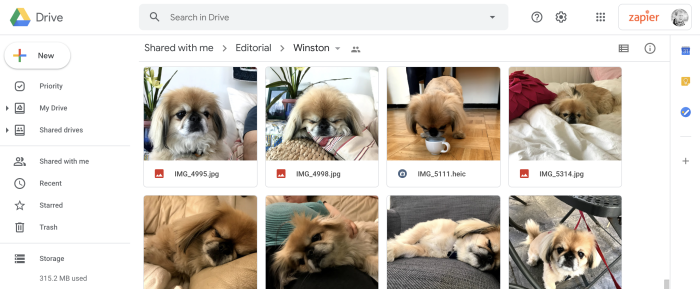
Le foto sono come qualsiasi altro file in Google Drive: puoi organizzarle in cartelle e condividere quelle cartelle, come al solito. Apri qualsiasi foto in Google Drive, e vedrai alcune opzioni, ma non molte.
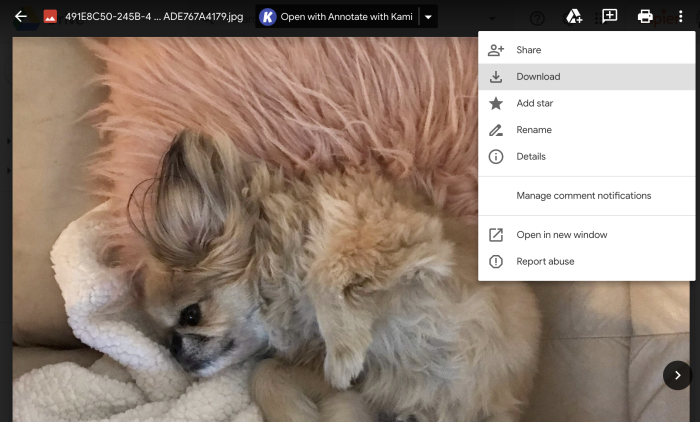
È possibile aprire le immagini in applicazioni di terze parti e modificarle, ma non c’è un modo integrato per modificare le immagini. Ci sono funzioni di condivisione e commento, tuttavia, il che significa che si può fare un po’ di collaborazione. È un ottimo modo per condividere rapidamente le cartelle piene di foto con i colleghi o chiunque altro tu conosca che usi Google Drive.
Google Drive si integra con Zapier, il che significa che puoi fare cose come salvare automaticamente gli allegati di foto che ricevi in Gmail in Google Drive o ricevere nuove notifiche Slack ogni volta che qualcuno aggiunge una foto al tuo Google Drive. Per saperne di più su come funziona Zapier.
Google Photos è costruito intorno alla tua collezione di foto
Google Photos è tutto per organizzare un’enorme collezione di foto. Installa l’applicazione Google Photos sul tuo telefono, e ogni immagine che scatti sarà caricata sulla nuvola di Google. C’è anche l’app Backup and Sync, che esegue automaticamente il backup delle foto dal tuo computer e anche da qualsiasi macchina fotografica che gli attacchi.
Puoi sfogliare le tue foto su photos.google.com o sull’app Google Photos sul tuo telefono. Le immagini sono ordinate per data, il che significa che puoi scorrere gli anni.
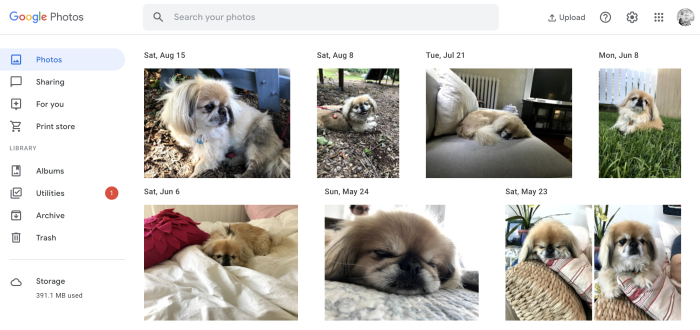
Puoi anche ordinare le foto in album, se vuoi, e condividere questi album con altri utenti di Google Photos.
Una caratteristica di Google Photos che amo molto è la ricerca guidata dall’intelligenza artificiale. Puoi digitare praticamente qualsiasi cosa e ottenere risultati accurati. Ecco cosa succede quando cerco stairs.
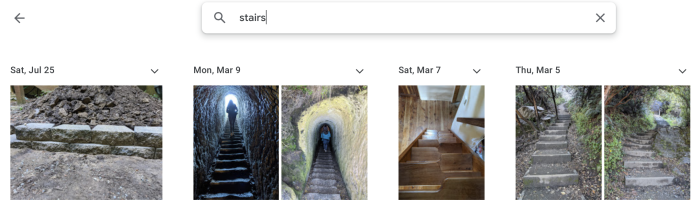
C’è anche il riconoscimento facciale, per uomini e cani. Puoi usarlo per cercare le foto delle vacanze del tuo cane preferito.
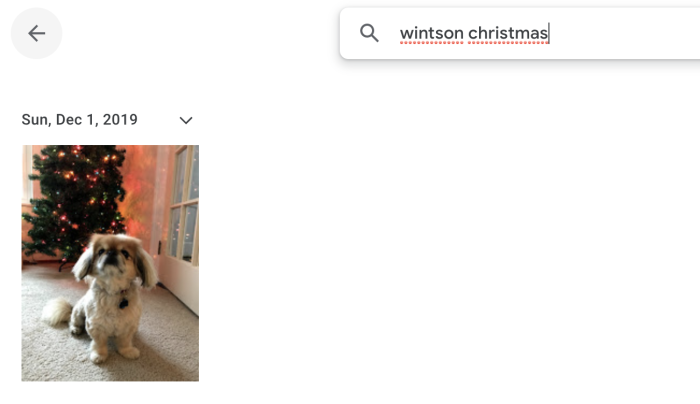
Oppure il tuo cane preferito indossa un cappello.
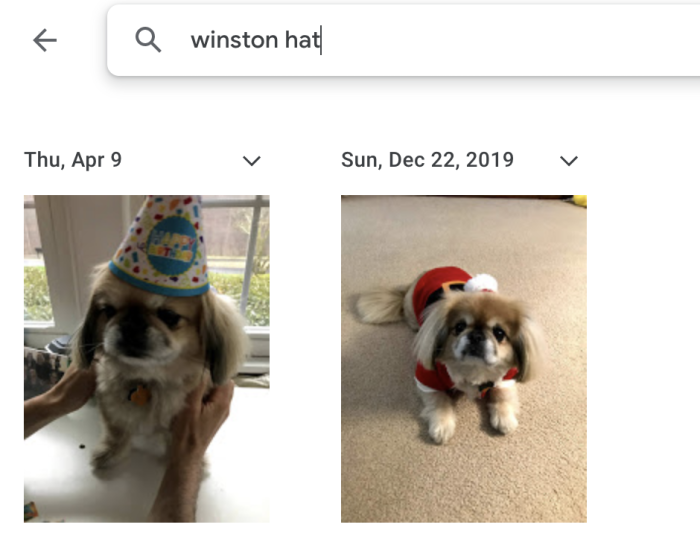
O forse vuoi vedere le foto del tuo cane preferito durante una stagione particolare.
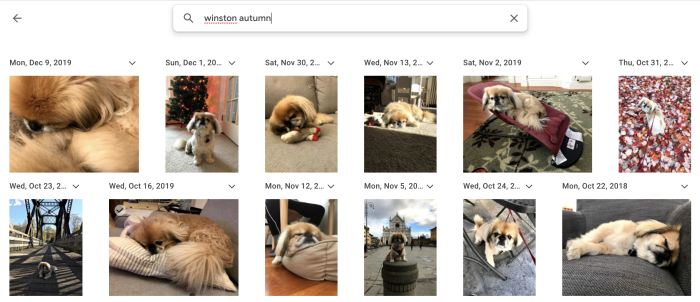
Google Photos offre anche un editing fotografico di base: è possibile applicare filtri, regolare i livelli, ruotare e ritagliare le immagini.
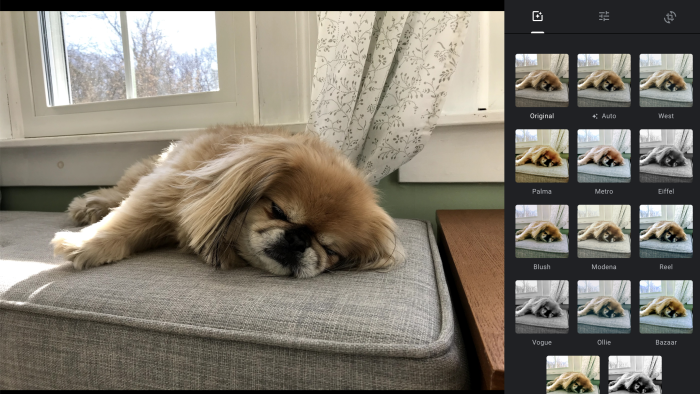
Non sostituirà Photoshop, certo, ma è ottimo per un ritocco veloce alla tua collezione di foto personali.
E questo è ciò a cui serve Google Photos: organizzare la tua collezione di foto personali senza un grande sforzo da parte tua. È facile caricare le tue foto, sfogliarle e cercare la foto esatta a cui stai pensando. Risolve il problema delle collezioni di foto sempre più grandi e impossibili da organizzare.
Google Photos offre uno spazio di archiviazione gratuito (compresso)
Il tuo account Google ha probabilmente un limite di archiviazione – puoi controllare il tuo utilizzo attuale qui. Vale la pena farlo quando si considera Google Photos, perché le foto e i video caricati su Google Drive contano contro i tuoi limiti di archiviazione di Google. Google Photos offre uno spazio di archiviazione gratuito, a patto che tu sia disposto a comprimere i tuoi file.
Google Photos offre due opzioni di caricamento: Qualità originale e Alta qualità. I media caricati utilizzando l’opzione di qualità originale contano sul tuo spazio di archiviazione su Google, come qualsiasi altro file. Le immagini e i video caricati su Google Photos usando l’opzione Alta qualità non contano – sono gratis. La fregatura: le immagini sono compresse a 15 megapixel e i video a 1080p. Non è una qualità terribile: non noterete il cambiamento di risoluzione sul vostro telefono, e Google sostiene che è possibile stampare foto in alta qualità fino a 24×16 pollici. Ma si potrebbe notare la differenza su una grande TV 4K o se si prova a stampare l’immagine su un poster, quindi tenetelo a mente.
Come spostare le foto da Google Drive a Google Photos
Vuoi spostare alcune cartelle da Google Drive a Google Photos? La cosa più semplice è scaricare le immagini, poi caricarle su Google Photos.
Passo 1: Seleziona i file che vuoi trasferire in Google Drive, clicca sui tre puntini nella barra del menu in alto, poi clicca su Scarica.
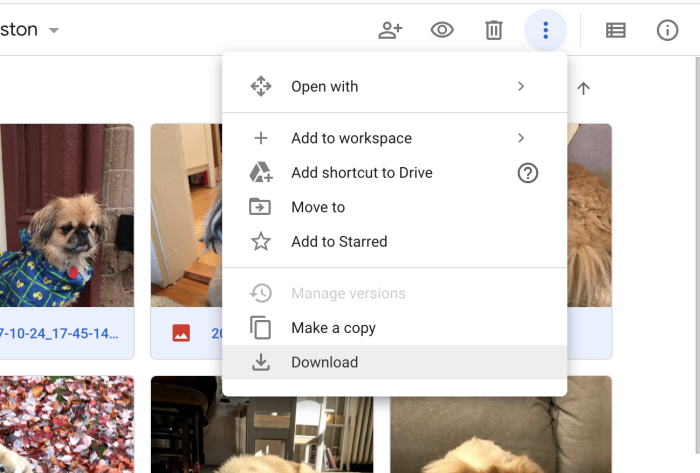
I file saranno raggruppati in una cartella ZIP, che puoi aprire sul tuo computer.
Step 2: Apri Google Photos, e trascina lì la cartella. Le tue foto si caricheranno automaticamente.
Step 3. Assicurati di cancellare i file da Google Drive quando hai finito o occuperanno spazio in entrambi i servizi.
Come spostare le foto da Google Photos a Google Drive
Ancora una volta, la cosa più semplice è scaricare le foto da Google Photos e caricarle manualmente su Google Drive.
Step 1: Seleziona le foto che vuoi scaricare, clicca sui tre punti nella barra degli strumenti in alto a destra, poi clicca su Download.
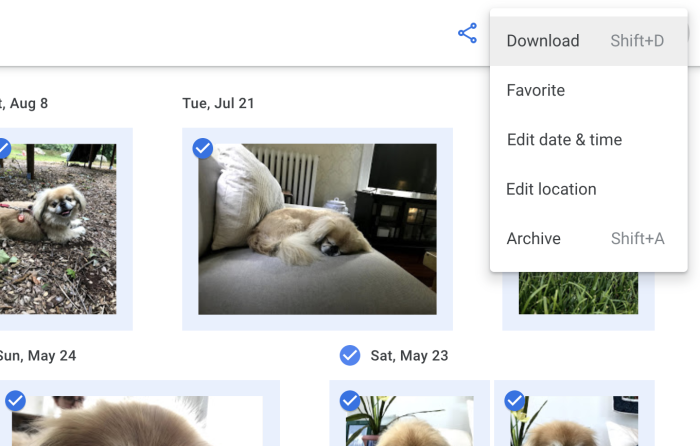
Le immagini verranno scaricate in una cartella ZIP, che puoi aprire sul tuo computer.
Step 2: Vai su Google Drive e crea una cartella per le immagini (se vuoi una cartella dedicata).
Fase 3: Trascina le foto dal tuo computer alla finestra di Google Drive.
Fase 4: Elimina le foto da Google Photos, supponendo che tu non le voglia in entrambi i posti.
Dovrei usare Google Photos o Google Drive?
Non sei sicuro di quale app usare? Entrambe funzionano alla grande, ma secondo me, hanno usi specifici:
-
Google Drive è per condividere rapidamente una cartella di foto, in particolare in un contesto di lavoro.
-
Google Photos è per il backup e la ricerca di una crescente collezione di foto, ed è probabilmente più utile per uso personale.
Ci sono eccezioni, naturalmente – ce ne sono sempre – ma questo è un buon inizio.
Se usate le app di Google per tutto, risparmierete molto tempo automatizzandole. Ecco alcuni modi per potenziare le tue app Google con l’automazione.